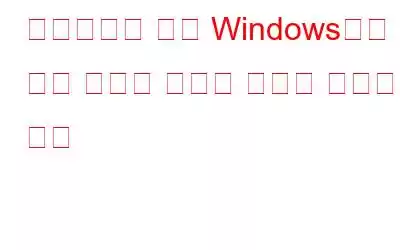다른 파일과 구별하기 위해 파일 이름을 바꿔야 할 때가 있습니다. 파일 이름을 바꾸는 것은 파일을 마우스 오른쪽 버튼으로 클릭하고 이름 바꾸기 옵션을 선택하여 쉽게 수행할 수 있습니다. 그러나 여러 파일의 이름을 바꾸려는 경우에는 쉽지 않습니다. 이 문서에서는 전용 타사 소프트웨어나 앱을 사용하지 않고 여러 파일의 이름을 한 번에 바꾸는 몇 가지 쉬운 방법을 나열합니다.
방법 1: 여러 파일 선택 및 이름 바꾸기:
ctrl+클릭을 사용하여 이름을 바꾸려는 파일을 선택하십시오. 이제 선택한 파일 중 하나를 마우스 오른쪽 버튼으로 클릭하고 모든 파일에서 공통적으로 유지하려는 이름을 지정하십시오. 파일에 원하는 이름을 지정하면 모든 파일의 이름이 해당 이름의 접두어로 지정됩니다. 이 예에서 파일 이름은 Test로 지정되었으며 보시다시피 파일 이름이 성공적으로 지정되었습니다. 이것은 동일한 접두사와 숫자 접두사를 사용하여 파일 이름을 바꾸는 방법입니다. 이제 첨부하거나 함께 선택하려는 경우 파일을 이름으로 정렬하면 이름이 바뀐 파일이 함께 표시됩니다. 방법 2: Tab 키를 사용하여 여러 파일 이름 바꾸기:
If 이 방법을 선택하면 각 파일에 대해 개별적으로 마우스 오른쪽 버튼을 클릭하고 이름 바꾸기를 선택할 필요가 없습니다.
이름을 바꾸려는 모든 파일을 별도의 폴더에 수집하세요. 이제 맞습니다. 하나의 파일을 클릭하고 이름 바꾸기를 선택한 다음 원하는 이름을 지정하십시오. 또한 파일에 지정하는 이름을 복사하세요. 파일에 원하는 이름을 지정한 후 여기에서 Enter를 누르지 말고 Tab을 눌러야 합니다. 다음 파일의 이름은 다음과 같습니다. 선택된. 여기에 복사한 이름을 붙여넣고 접미사를 추가하세요.
참고: 이 방법으로 파일 이름을 바꾸는 동안 이름을 서로 약간 다르게 유지해야 합니다. 두 파일의 이름이 완전히 동일합니다.
읽기: 0